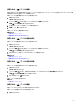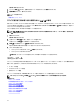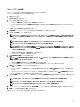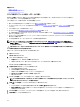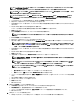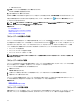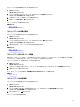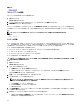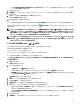Users Guide
• ソースから仮想 ID を回収できない場合でもターゲットに導入する - ソースサーバーが到達不能の場合でも、ソースサーバーの仮想
I/O ID を回収する場合に選択します。
7. 次へ をクリックします。
8. 資格情報 ページでは、ソースサーバーおよびターゲットサーバーの iDRAC ユーザー名とパスワードを適切なフィールドに入力してから、次へ
をクリックします。
9. サマリ ページで選択した情報を確認してから、終了 をクリックします。
サーバーの交換 警告が表示されます。
10. 交換を続行するには、はい をクリックします。
サーバーの交換タスクが作成され、タスクがただちに実行されます。タスク実行履歴 でタスクをダブルクリックして、タスク実行の詳細を表示すること
ができます。導入が正常に完了した後、テンプレート導入済みアイコン と 導入済み というテキストが、デバイス名と共にコンピュートプール内
に表示されます。
メモ: サーバーが交換されると、デバイス設定テンプレート(作業負荷移動のデバイス固有の ID 属性を含む)の選択されているすべ
ての属性が、ターゲットサーバーに導入されます。サーバーを交換した後、デバイス設定テンプレートを再導入しようとすると、デバイス
固有の属性は、
テンプレートの導入 ウィザードに自動的に入力されません。したがって、必要に応じて、テンプレートの導入 ウィザード
の テンプレートの編集 ページでデバイス固有の属性を手入力する必要があります。
メモ: 交換サーバータスクが実行されると、デバイスコンプライアンス ポータルの円グラフに、ソースサーバーが 2 つのデバイスとして表
示されます(1 つは、非準拠 または準拠、もう 1 つは 非インベントリ)。サーバー交換タスクが完了した後、円グラフに、ソースサーバー
の正しいコンプライアンスステータスが表示されます。
サーバの導入済み仮想入出力(I/O)ID の回収
ID の回収タスクでは、導入済みのすべての仮想 I/O ID をサーバーから回収することができます。
ID の回収タスクを開始する前に、次を確認してください。
• サーバーがコンピュートプールから導入されている。
• OpenManage Essentials を使用して、サーバーに仮想 I/O ID が割り当てられている。
サーバーの導入済み仮想 I/O ID を回収するには、次の手順を実行します。
注意: ID の回収タスクは、サーバーの 1 つ、または複数のネットワーク設定に影響する可能性があり、サーバーとの接続が失われる
場合があります。
1. 導入 をクリックします。
導入ポータル が表示されます。
2. 次のいずれかを実行します。
• 一般タスク ペインで、ID の回収 をクリックします。
• コンピュートプール ペインで、交換するサーバーを含むコンピュートプールを右クリックし、ID の回収 をクリックします。
• 仮想 I/O プール ペインで、仮想 I/O プールをクリックします。右側のペインで、ID を持つデバイス タブをクリックします。デバイスを右クリッ
クしてから、導入済み仮想 ID の回収 をクリックします。
ID の回収ウィザード ウィザードが表示されます。
3. 名前 ページで、タスクの適切な名前を入力し、次へ をクリックします。
4. デバイスの選択 ページで 次へ をクリックします。
5. ID の割り当て ページで仮想 I/O ID 属性を確認してから、次へ をクリックします。
6. オプション ページでプリファランスに基づいて次のオプションのいずれかを選択します。
• コンピュートプールからソースを削除する - 仮想 I/O ID の回収後に、サーバーをコンピュートプールから 再利用およびベアメタルデバ
イス グループに移動する場合に選択します。
• ターゲットに接続できない場合でも回収処置を強制する - ソースサーバーが到達不能の場合でもサーバーの仮想 I/O ID を回収する
場合に選択します。
7. 次へ をクリックします。
8. 資格情報 ページで、該当するフィールドに iDRAC のユーザー名とパスワードを入力し、次へ をクリックします。
159